
Мазмұны:
- Автор John Day [email protected].
- Public 2024-01-30 10:22.
- Соңғы өзгертілген 2025-01-23 14:50.


Бұл жаңадан бастаушыларға бағдарламалық қамтамасыз етуді бастау үшін Fusion 360 көмегімен жасаған ең қарапайым жобалардың бірі. Бұл бағдарламалық жасақтаманың кейбір негізгі функцияларын көрсетеді және көп уақытты алу өте оңай.
Қажетті бағдарламалық қамтамасыз ету:
Autodesk бойынша Fusion 360
Алдын ала деректемелер:
Нұсқаулықтар жаңадан бастағандарға арналған болса да, бағдарламалық қамтамасыз ету туралы кейбір негізгі білімге ие болу ұсынылады.
Ұсынылатын сабақтар:
Fusion 360 класы (Сабақтар: 1-5 және 9)
1 -қадам: Үстелдің корпусын жасаңыз




- Цилиндр жасаңыз
- Екі жағынан үлкенірек цилиндрлерді қосыңыз
- Оны қуыс ету үшін «Shell» пайдаланыңыз
2 -қадам: Үстелдің аяқтарын жасаңыз




- Бұл профильдерді бастапқы жазықтықтарда сызыңыз
- «Симметриялық» опциясын қолданып экструзиялаңыз
3 -қадам: әрлеуді қосыңыз


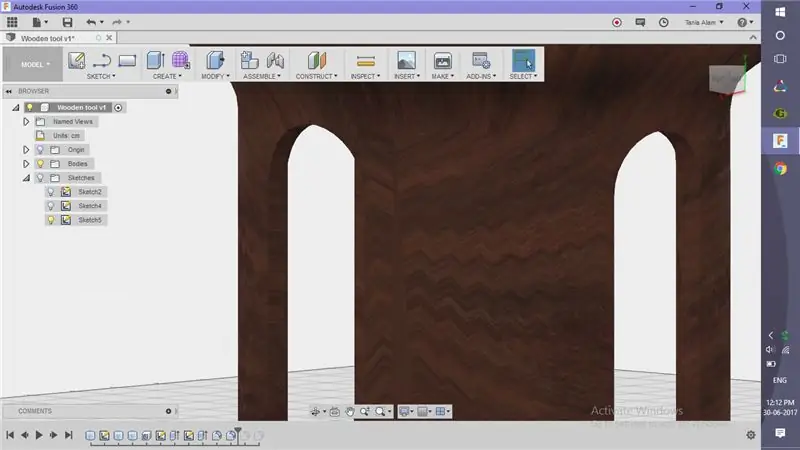
- Үстелге бірнеше филе қосыңыз
- Негізге бірнеше филе қосыңыз
4 -қадам: Рендерингтерді алыңыз
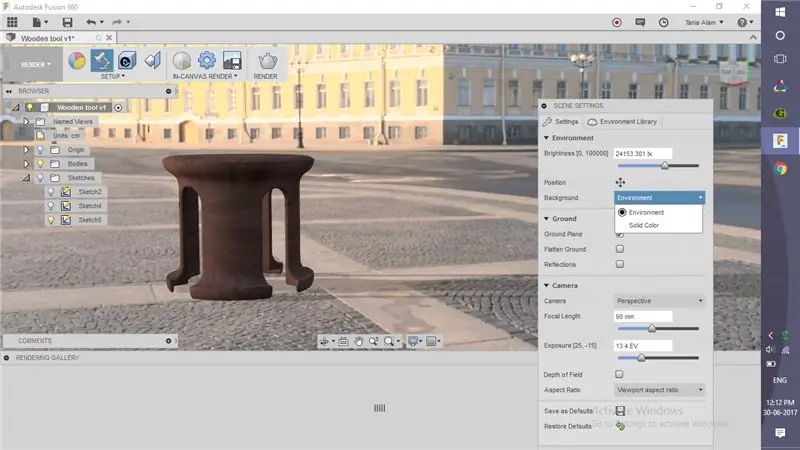
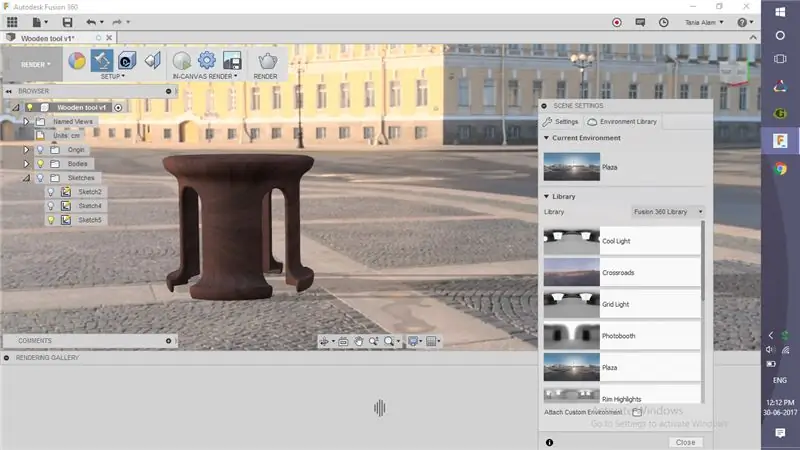

- Render Workspace бөліміне өтіңіз
- Көрініс параметрлері түймесін басыңыз
- «Қоршаған ортаны» таңдаңыз және ортаны таңдаңыз (мен «Плазаны» қолдандым)
Файлды сақтағаннан кейін ол автоматты түрде көрсетіле бастайды. Аяқтағаннан кейін, «Мен жасадым» түймесін пайдаланып, рендерингтеріңізбен бөлісіңіз! Егер сізге бұл ұнаған болса, мен мына үстелге де, орындыққа да қарауды ұсынар едім.
Ұсынылған:
Nike LED Swoosh! Бұл бөлме үшін керемет декор. Бұл әркім қайталай алатын жалғыз жоба: 5 қадам

Nike LED Swoosh! Бұл бөлме үшін керемет декор. Бұл әркім қайталай алатын бір жоба.: Құралдар-таспа өлшемі-бұрауыш 2х ағаш 20-20-3000 2х фанера 500-1000мм бұрандалар (45мм) 150х бұрандалар (35мм) 30х-скр
Егер бұл болса, онда бұл: портативті Arduino консолі: 5 қадам

Егер бұл болса, онда бұл: портативті Arduino консолі: бұл мақсатты ойын. Сіз ойнатқышты екі сыйымдылық модулімен жылжыта аласыз, ал сіз шапалақтау, айқайлау немесе қорапты шайқау сияқты қатаң дыбыстарды шығарасыз
Ардуино жалғыз ойыншы понг- Егер бұл болса, онда бұл: 5 қадам

Arduino Singleplayer понгы-Егер бұл болса, онда бұл: Dit arduino жобасы нұсқаулықтардың бірі болып табылады (https: //www.instructables.com/id/Portable-Arduino-a …). жалғыз ойыншы AI.Onderdelen -мен кездесті: Arduino Uno Nokia 5100 scherm. https: // ww
Жұмыс үстелінің фонын жасау үшін Galaxy хайуанаттар бағын пайдаланыңыз: 5 қадам

Жұмыс үстелінің фонын жасау үшін Galaxy хайуанаттар бағын пайдаланыңыз: Galaxy Zoo - галактикалардың суреттерін жіктеуге көмектесу үшін краудсорсингті қолданатын жоба. Бұл сонымен қатар қызықты жұлдызды көріністерді табудың тамаша тәсілі. Galaxy Zoo көмегімен жұлдызды фонның өзіндік фондық суретін жасау әдісі
USB арқылы жұмыс істейтін оттық! Бұл жоба пластмассадан / ағаштан / қағаздан жанып кетуі мүмкін (қызықты жоба өте жақсы ағаш болуы керек): 3 қадам

USB арқылы жұмыс істейтін оттық! Бұл жоба пластмассадан / ағаштан / қағаздан жанып кетуі мүмкін (қызықты жоба сонымен қатар өте жақсы ағаш болуы керек): ОСЫ USB ҚОЛДАНУЫМЕН ЖАСАҢЫЗ !!!! Мен барлық түсініктемелерден сіздің компьютеріңізді зақымдауы мүмкін екенін білдім. менің компьютерім жақсы 600м 5в телефон зарядтағышын қолданыңыз. Мен мұны қолдандым және ол жақсы жұмыс істейді, егер сіз электр қуатын өшіру үшін қауіпсіздік ашасын қолдансаңыз, ештеңе бүлінбейді
